- Microsoft Excel on maailma tuntuim arvutustabeli tööriist.
- Allpool olev juhend näitab, mida teha, et oma MS Exceli tööriistariba taastada.
- Selle hämmastava toote kohta lisateabe saamiseks vaadake meie spetsiaalne Exceli keskus.
- Kui peate kogu programmikomplekti kohta rohkem teada saama, vaadake meie Exceli õpetuste leht.
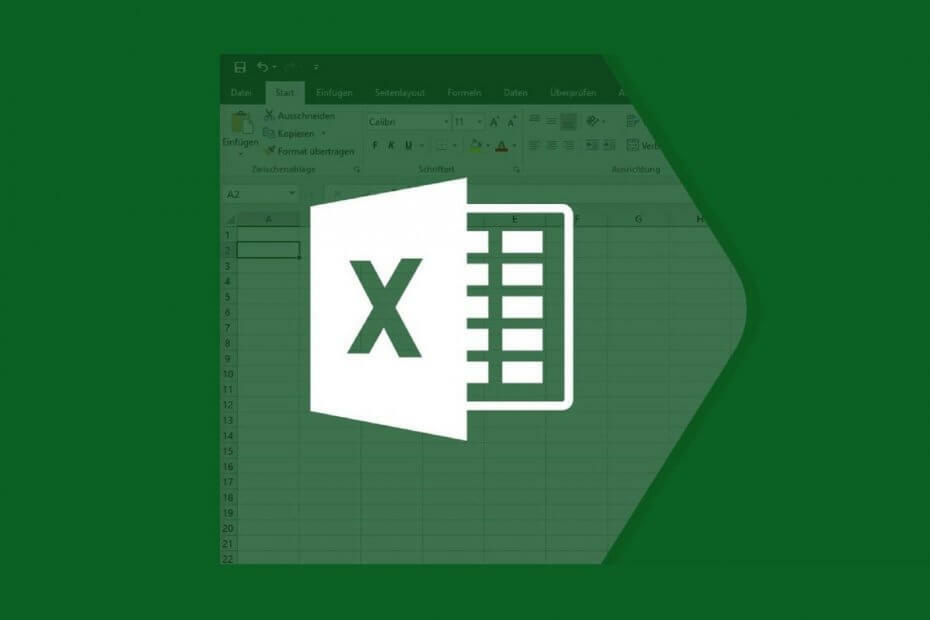
See tarkvara parandab levinumad arvutivead, kaitseb teid failide kadumise, pahavara, riistvara tõrke eest ja optimeerib teie arvutit maksimaalse jõudluse saavutamiseks. Parandage arvutiga seotud probleemid ja eemaldage viirused nüüd kolme lihtsa sammuga:
- Laadige alla Restoro arvuti parandamise tööriist mis on kaasas patenteeritud tehnoloogiatega (patent saadaval siin).
- Klõpsake nuppu Käivitage skannimine leida Windowsi probleeme, mis võivad põhjustada arvutiga probleeme.
- Klõpsake nuppu Parandage kõik arvuti turvalisust ja jõudlust mõjutavate probleemide lahendamiseks
- Restoro on alla laadinud 0 lugejaid sel kuul.
Microsoft Excel on üks Office'i komplekti kõige keerukamaid tööriistu ja sellega kaasnevad hulgaliselt funktsioone, millest enamikku manipuleeritakse tööriistariba abil. Puuduv tööriistariba muudab Exceli abil töö tegemise keeruliseks.
Ilma nende Exceli ülioluliste elementideta ei saa te töid kiiresti lõpule viia, nii et mõistetavalt otsite parandusi.
Puuduv või peidetud tööriistariba Excel on levinud kaebus, kuid see pole tavaliselt Exceli enda viga ega probleem. Tavaliselt põhjustavad seda valed kuvasätted. Siit saate teada, kuidas tööriistariba Excelisse tagasi saada.
Kuidas saan oma tööriistariba Excelisse tagasi tuua?
1. Lint on peidetud, näita linti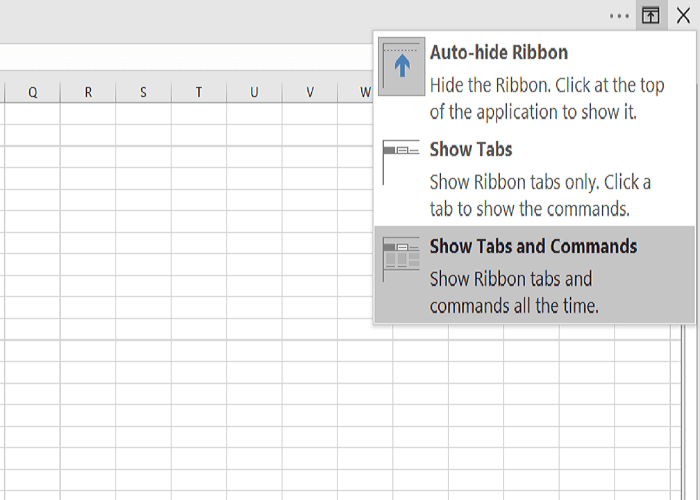
- Klõpsake MS Exceli aknas nuppu Lindi kuvamise valikud ikooni järgmiste suvandite kuvamiseks:
-
Peida lint automaatselt:
- Lint kaob, kui töötate lehega, ja ilmub alles siis, kui tabate ALT või klõpsake nuppu Veel ellipsiikoon.
-
Kuva vahelehed:
- Kuvage ainult vahelehed ja jätke tööriistariba ja lint peidetuks.
-
Vahekaartide ja käskude kuvamine:
- Vahekaartide ja käskude kuvamine kogu aeg.
- Valige üks Kuva vahelehed või Kuva vahelehed ja käsud tööriistariba kuvamiseks puuduvate kuvamiseks Excel tööriistariba.
2. Kui pistikprogrammi vahekaarti Excelis ei kuvata
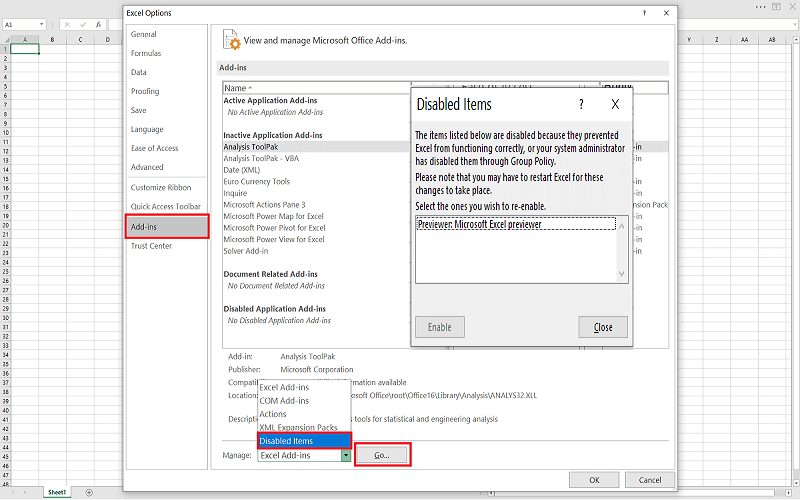
- Vajuta Fail menüü link lehe ülaosas.
- Valige menüüst Fail Valikud.
- Järgmisena navigeerige jaotisesse Lisandmoodulid vasakpoolsest paneelist ja valige Keelatud üksused.
- Kui Excel keelab pistikprogrammi, leiate selle loendist siit.
- Valige lisandmoodulid, mille vahekaart puudub, ja vajutage nuppu Luba.
3. Muud lahendused Exceli tööriistaribade puudumisel
- Vajutage CTRL + F1, mis on lindi otsetee.
Kui tööriistariba on nähtaval, vajutades lindinuppu, see peidetakse. Kui tööriistariba ei kuvata Excel, muudab lindi otsetee selle nähtavaks.
- Lindi ajutiseks kuvamiseks klõpsake vahekaarti.
- Seejärel klõpsake ekraani paremas alanurgas ikooni tihvt ikooni, et lint jäädavalt ekraanile kinnitada.
- Topeltklõpsake nähtavate vahekaartide nimedel.
- Paremklõpsake vahekaarti ja tühjendage märkeruut Ahenda lint (või Minimeerige lint(olenevalt teie Exceli versioonist).
- Kui valite suvandi Peida lint automaatselt, lehe kallal töötamise ajal kaovad lint ja tööriistariba.
- Nende nägemiseks liigutage lihtsalt hiir töövihiku ülaossa ja klõpsake nuppu.
Pange tähele, et ülaltoodud üksused pole juhised tööriistariba lahendamiseks, mida Exceli probleem ei kuvata; need on pigem individuaalsed lahendused, mis aitavad teil tööriistariba uuesti sisse saada Excel. Samuti saate neid proovida igas järjekorras.
Lindi või tööriistariba ei kuvata Excel on harva probleemi või vea märk; see on enamasti tingitud lindi kuvamise seadetest. Exceli tööriistariba puudumise kuvamiseks vajutage lindi otseteed (CTRL + F1).
Kui see ikka probleemi ei lahenda, proovige sellel lehel mõnda muud lahendust.
 Kas teil on endiselt probleeme?Parandage need selle tööriistaga:
Kas teil on endiselt probleeme?Parandage need selle tööriistaga:
- Laadige see arvuti parandamise tööriist alla hinnatud suurepäraselt saidil TrustPilot.com (allalaadimine algab sellel lehel).
- Klõpsake nuppu Käivitage skannimine leida Windowsi probleeme, mis võivad põhjustada arvutiga probleeme.
- Klõpsake nuppu Parandage kõik lahendada patenteeritud tehnoloogiatega seotud probleemid (Eksklusiivne allahindlus meie lugejatele).
Restoro on alla laadinud 0 lugejaid sel kuul.
Korduma kippuvad küsimused
Microsoft Excel on programmi spetsiaalne arvutustabeli tööriist Microsoft Office Suite.
Kui te ei saa endale lubada Microsoft Exceli, on alati olemas Google'i arvutustabelid või arvutustabeli tööriist LibreOffice'ilt.
Kui peate Excelis sadu ridu korraga kustutama, ei pea te seda ükshaaval tegema. Vaadake seda õpetust aadressil kuidas kustutada mitu Exceli rida korraga.


